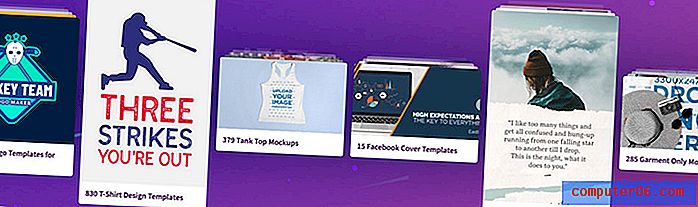Mijn dock wordt niet weergegeven op mijn Dell-computer wanneer ik deze inschakel
De meeste Dell-computers bevatten een standaardprogramma, het Dell Dock. Het is een zwevende set pictogrammen op het Windows 7-bureaublad die u kunt gebruiken om uw veelgebruikte snelkoppelingen te ordenen, zodat u de rommel van te veel pictogrammen op uw bureaublad kunt verminderen. Deze pictogrammen kunnen ook in categorieën worden ingedeeld, zodat u toegang heeft tot een groot aantal programma's of bestanden zonder dat u daadwerkelijk meer dan een handvol pictogrammen tegelijk in het Dell Dock hoeft te tonen. Als u het Dell Dock regelmatig gebruikt en het in uw normale computergewoonten opneemt, zult u ontdekken wat een nuttige toepassing het kan zijn, en u zou er zelfs op kunnen gaan vertrouwen. Als het Dell Dock echter niet meer wordt weergegeven wanneer u uw computer opstart, moet u mogelijk enkele wijzigingen aanbrengen in de opstartinstellingen in Windows 7.
Download het Dell Dock om opnieuw te verschijnen wanneer uw computer opstart
Een van de meest voorkomende klachten die mensen over hun computer hebben, is hoe lang het duurt voordat deze is opgestart. Een langere opstarttijd kan te maken hebben met een aantal factoren, maar degene die de meeste probleemoplossers het eerst zullen aanpakken, is het aantal programma's dat is ingesteld om te starten wanneer u uw computer aanzet. Om ervoor te zorgen dat het Dell Dock start wanneer u uw Windows 7-computer inschakelt, moet het worden ingesteld als een van uw opstartprogramma's. Als iemand onlangs uw Windows 7 Startup-computer heeft gecontroleerd om deze sneller te laten starten, is de kans groot dat ze het Dell Dock hebben uitgeschakeld om als een opstartprogramma te starten.
Om het Dell Dock terug te zetten naar de vorige instelling, klikt u op de knop Start in de linkerbenedenhoek van uw computerscherm en typt u msconfig in het zoekveld onder aan het menu.

Klik op het msconfig- zoekresultaat bovenaan het venster, dat een nieuw systeemconfiguratievenster in het midden van uw scherm zal openen. Voordat u doorgaat met het aanbrengen van wijzigingen op dit scherm, moet u zich realiseren dat u uw computer schade kunt berokkenen als u vanuit dit venster onjuiste wijzigingen aanbrengt. Tenzij u vertrouwd bent met de opties in dit venster, raad ik aan alleen de noodzakelijke wijziging aan te brengen om het Dell Dock opnieuw in te schakelen wanneer uw computer opstart.
Om door te gaan met het herstellen van het Dell Dock als een opstartprogramma, klikt u op het tabblad Opstarten bovenaan het venster. Hiermee wordt een lijst weergegeven met alle programma's en hulpprogramma's die theoretisch kunnen worden gestart telkens wanneer uw computer wordt ingeschakeld. Blader door de lijst met deze programma's totdat u de Dell Dock- optie vindt. Vink het vakje links van Dell Dock aan om een vinkje in het vak te plaatsen.
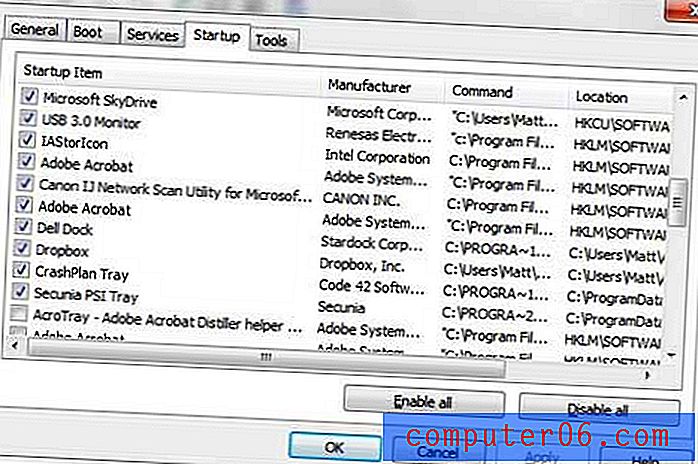
Klik op de knop Toepassen onder aan het venster en klik vervolgens op de knop OK . Windows 7 vraagt u nu om uw computer opnieuw op te starten. Zodra u de computer opnieuw hebt opgestart, wordt het Dell Dock gestart zoals vroeger, zodat u het Dell Dock opnieuw kunt gebruiken om snel door uw snelkoppelingspictogrammen en bestanden te navigeren.